萬盛學電腦網 >> 圖文處理 >> 美圖秀秀教程 >> 批處理軟件美圖淘淘之單張編輯功能
批處理軟件美圖淘淘之單張編輯功能
既然美圖淘淘可以批量完成網店寶貝圖片的美化工作,那麼為什麼還要強調這個單張編輯功能呢?實際上,在網店實際經營過程中,對於單張圖片的個性美化也是必不可少的。比如我們經常需要制作一些外觀尺寸一致、比較有宣傳味道的頭條圖,來開展一些特定的宣傳活動,就如圖01所示樣式一樣。而為了達到這種尺寸上的一致,單張編輯就很有必要啦!

圖01 美圖淘淘做出來的網店頭條圖
我們就以上面的示意為例,看看在美圖淘淘中是如何實施這種單張編輯的吧:
STEP1:在美圖淘淘中批量導入要處理的圖片,進入主操作界面“圖片處理”標簽頁後,單擊上方“單張編輯”按鈕即可進入,如圖02所示:
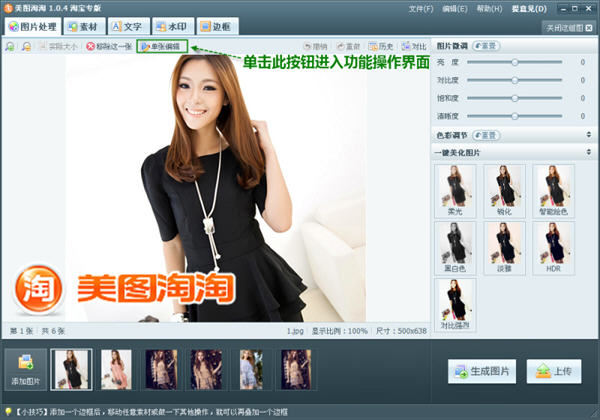
圖02 單張編輯功能進入按鈕
STEP2:首先要說到的是單張編輯功能裡的旋轉功能。如圖03所示,在這裡可以對圖片進行向左旋轉、向右旋轉、左右翻轉或是上下翻轉等操作,也可以用“角度微調”功能來適當調整照片主體的位置效果;對於服飾一類的寶貝圖片來說,適當的傾斜一點可以增加更多的美感哦!

圖03 旋轉圖片位置
STEP3:隨後再來看裁剪功能,如圖04所示,軟件為我們內置了多種尺寸規格的裁剪,當然我們也可以根據實際需要用“自由裁剪”來完成。裁剪操作非常有助於我們得到幾張統一尺寸照片哦!由此,一張精心編輯過的單張照片也就生成了。
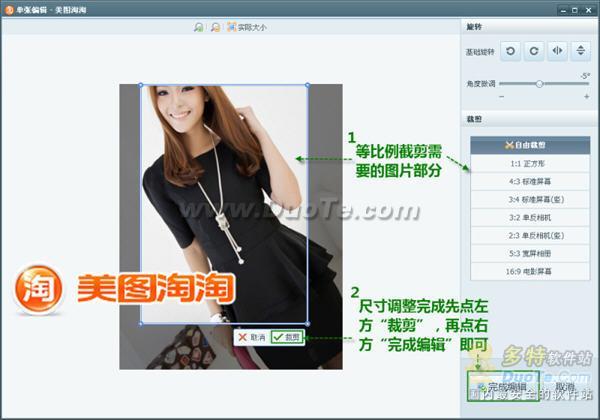
圖04 圖片等比例裁剪操作
STEP4:回到批處理界面以後,大家可以像以前一樣,添加素材,邊框和水印,讓單張處理過的照片更加符合實際需要,如圖05所示:
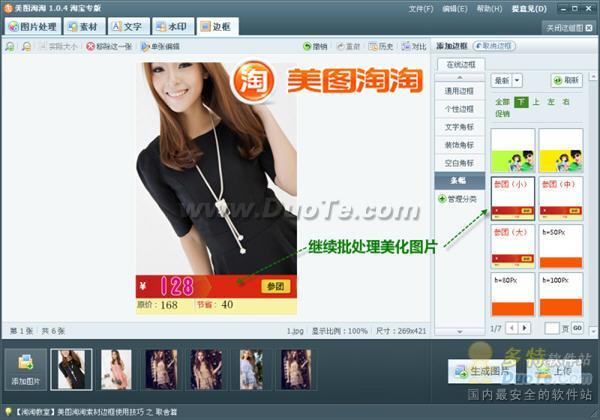
圖05 繼續批處理美化圖片
另外,再和大家分享一些圖片批處理和單張編輯方面的心得:
剪錯尺寸了怎麼辦:
如果你在單張編輯功能頁面不小心裁剪錯了,並且已點擊完成編輯返回了主界面,也不用擔心,你可以再次點擊“單張編輯”按鈕進入,圖片回到初始狀態即可重新再編輯了。
批量導入時請選擇同比例圖片:
由於美圖淘淘是批處理工具,當你同時導入一些形狀各異的圖片時(比如長方形、正方形、圓形),後期的美化處理就會出現偏差哦!所以,最好的方法是將不同比例的圖片分幾次處理,不要同時導入到軟件中,如果同時進行美化,素材和水印的位置就容易出現偏差,也就是如果遷就了正方形的圖就很難滿足長方形的圖,這樣大家也許會花更多的精力來調整素材的位置,得不償失,還不如直接分開做。
好啦!更多圖片美化的精彩應用,還是請大家自己去美圖淘淘試試吧!不管是網店商品美化還是普通圖片的批處理,相信美圖淘淘都可以給你帶來足夠多的驚喜!
美圖淘淘是什麼:
美圖淘淘是一款專為網店賣家設計的批量圖片處理軟件,它擁有包括圖片處理,添加裝飾素材、邊框、文字等修圖軟件的常用功能,最為特別的是用戶可同時對多張圖片進行處理,所有操作都是“一步動作,批量同步到所有圖片”。
- 上一頁:美圖秀秀打造照片冷艷效果 鎖住視覺焦點
- 下一頁:美圖看看找圖更方便



